9 iPhone privātuma iestatījumi, kas jums jāieslēdz tūlīt

Apple privātuma jomā darbojas labāk nekā vairums uzņēmumu. Taču ne visi iPhone noklusējuma iestatījumi ir lietotāja interesēs.
Apple privātuma jomā darbojas labāk nekā vairums uzņēmumu. Taču ne visi iPhone noklusējuma iestatījumi ir lietotāja interesēs. Daži ērtības vērtē augstāk par drošību, savukārt citi pieņem, ka jūs, iespējams, kopīgojat vairāk informācijas, nekā vēlētos.
9. Neļaujiet Apple apkopot diagnostikas datus
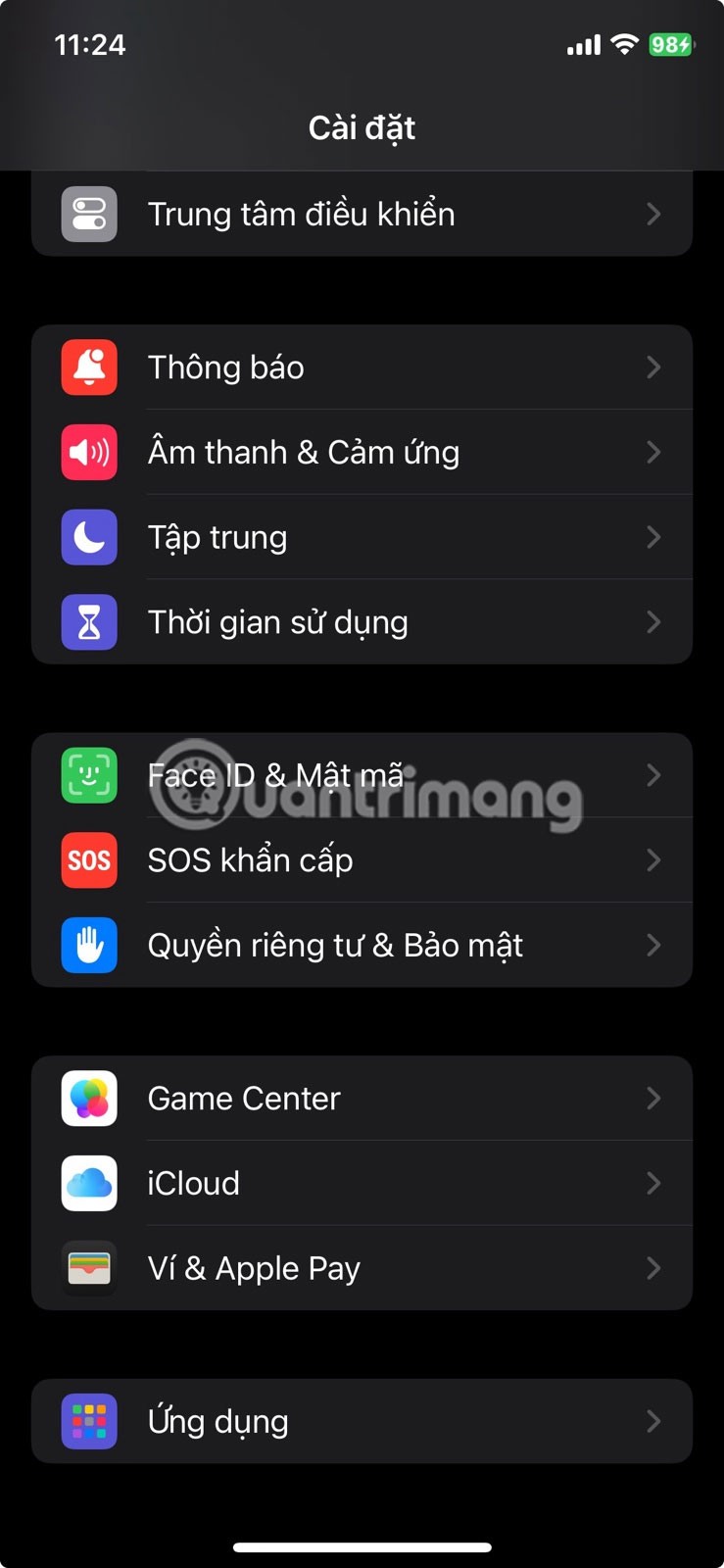
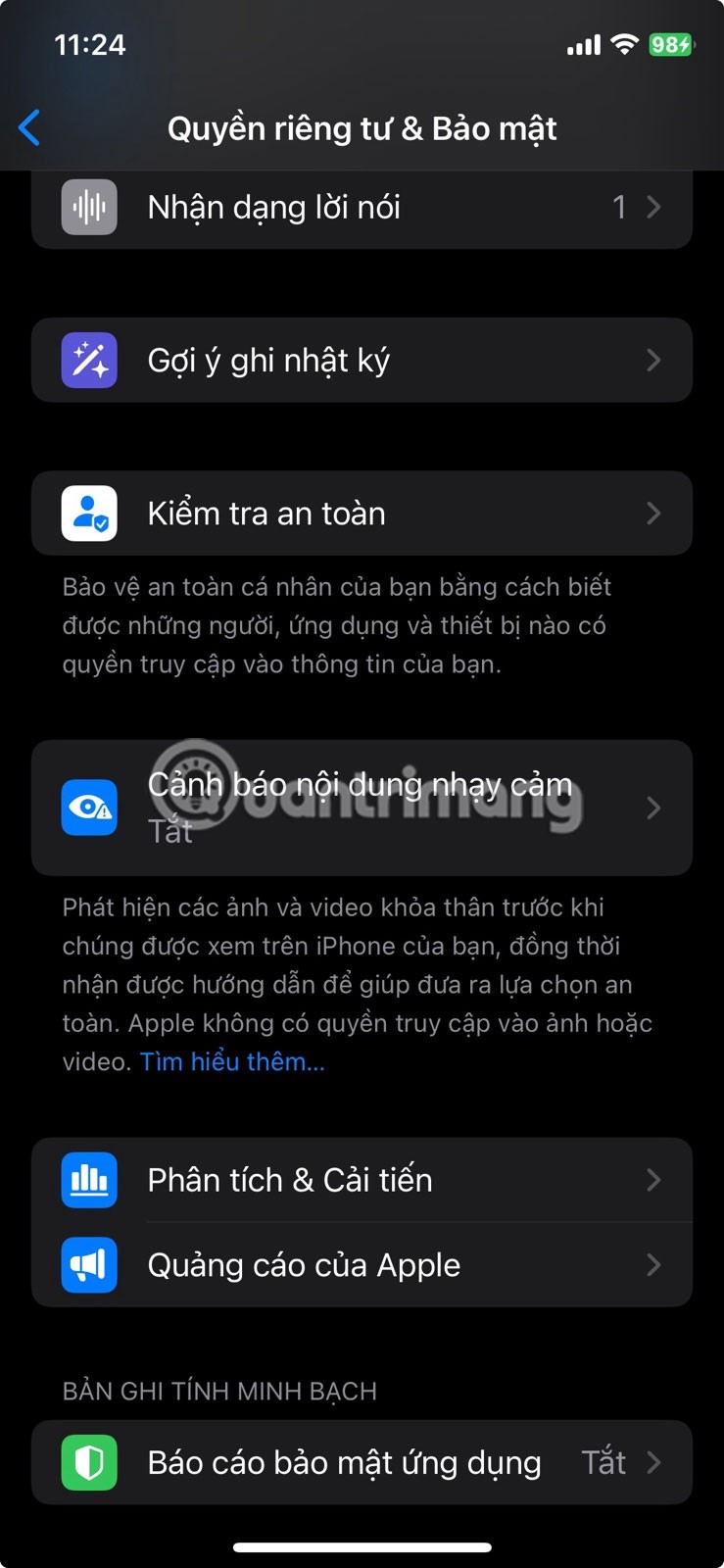
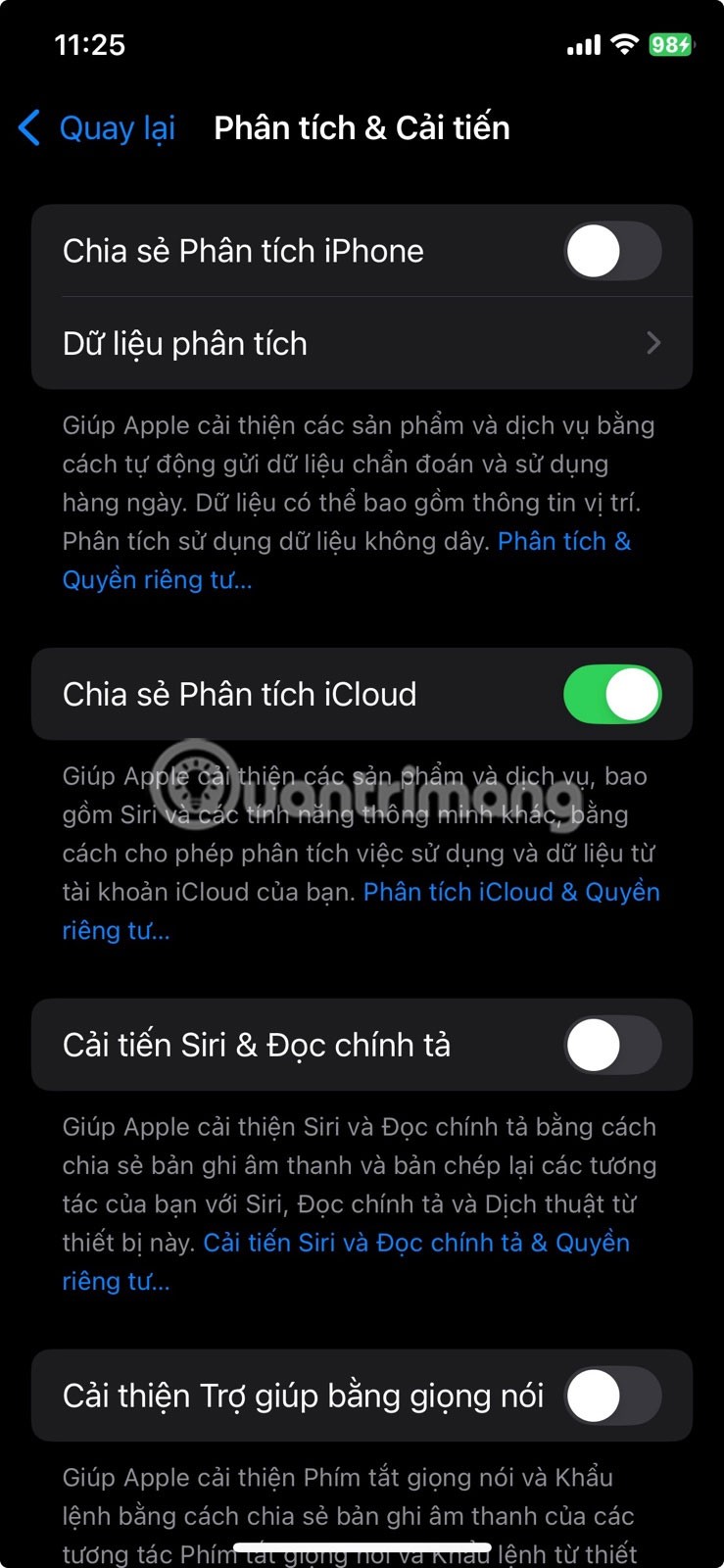
Tāpat kā vairums aparatūras uzņēmumu, arī Apple apkopo diagnostikas un lietošanas datus no jūsu tālruņa. Šie dati var ietvert avāriju pārskatus, noteiktu funkciju veiktspēju un vispārīgus ierīces lietošanas modeļus. Ideja ir palīdzēt Apple laika gaitā uzlabot iOS. Taču, ja jums nepatīk, ka tālrunis klusībā sūta šo informāciju atpakaļ, varat to viegli izslēgt.
Dodieties uz Iestatījumi > Konfidencialitāte un drošība > Analītika un uzlabojumi . Tur redzēsiet dažus slēdžus. Izslēdziet iestatījumu Kopīgot iPhone analītiku , lai novērstu ierīces datu sūtīšanu uz Apple.
Starp citu, iespējams, vēlēsities arī izslēgt funkciju “Improve Siri & Dictation” , lai Apple nevarētu saglabāt jūsu balss mijiedarbības ierakstus. Visbeidzot, izslēdziet funkciju “ICloud Analytics Sharing” , lai jūsu iCloud aktivitātes būtu nedaudz privātākas. Šīs izmaiņas neietekmēs jūsu iPhone darbību, tāpēc patiesībā nav nekādu trūkumu.
8. Ieslēdziet pasta privātuma aizsardzību
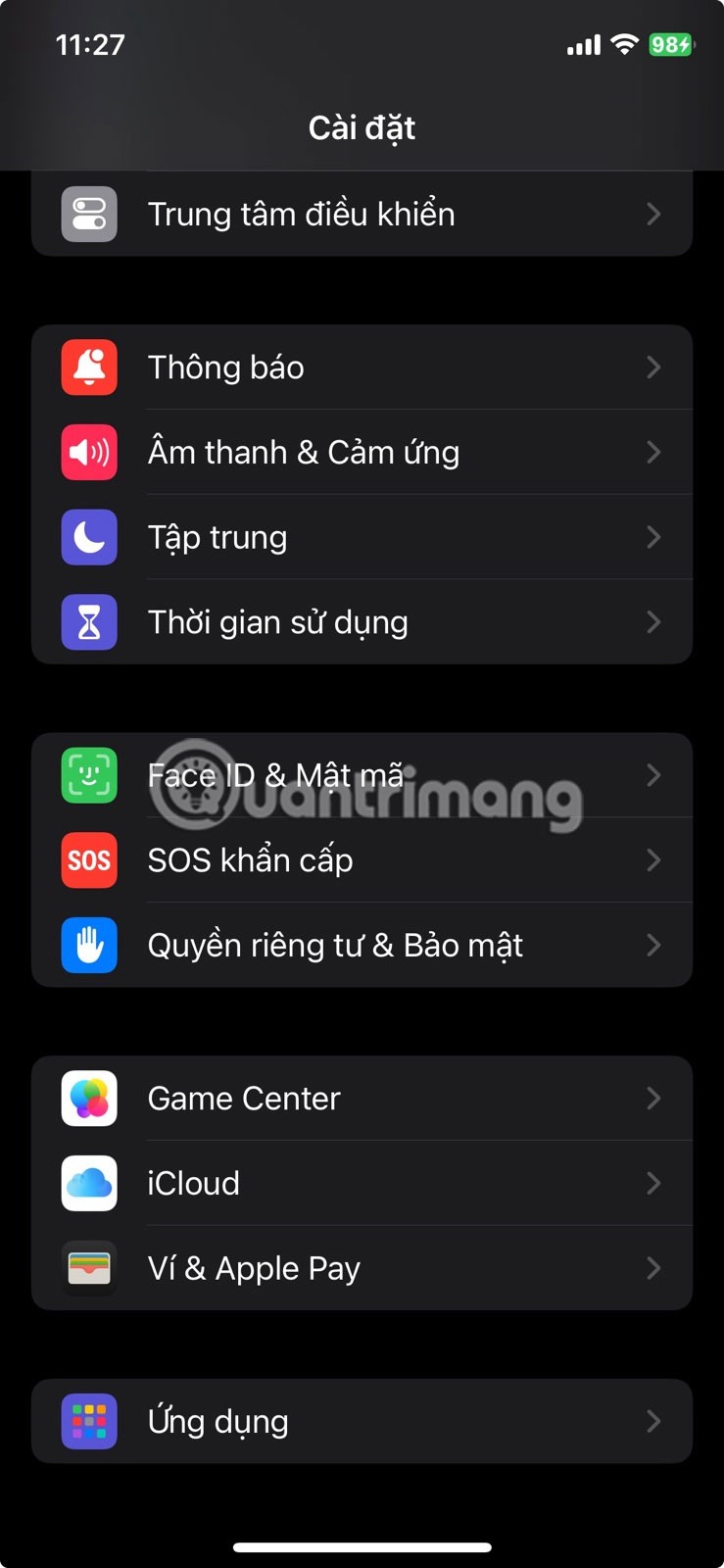
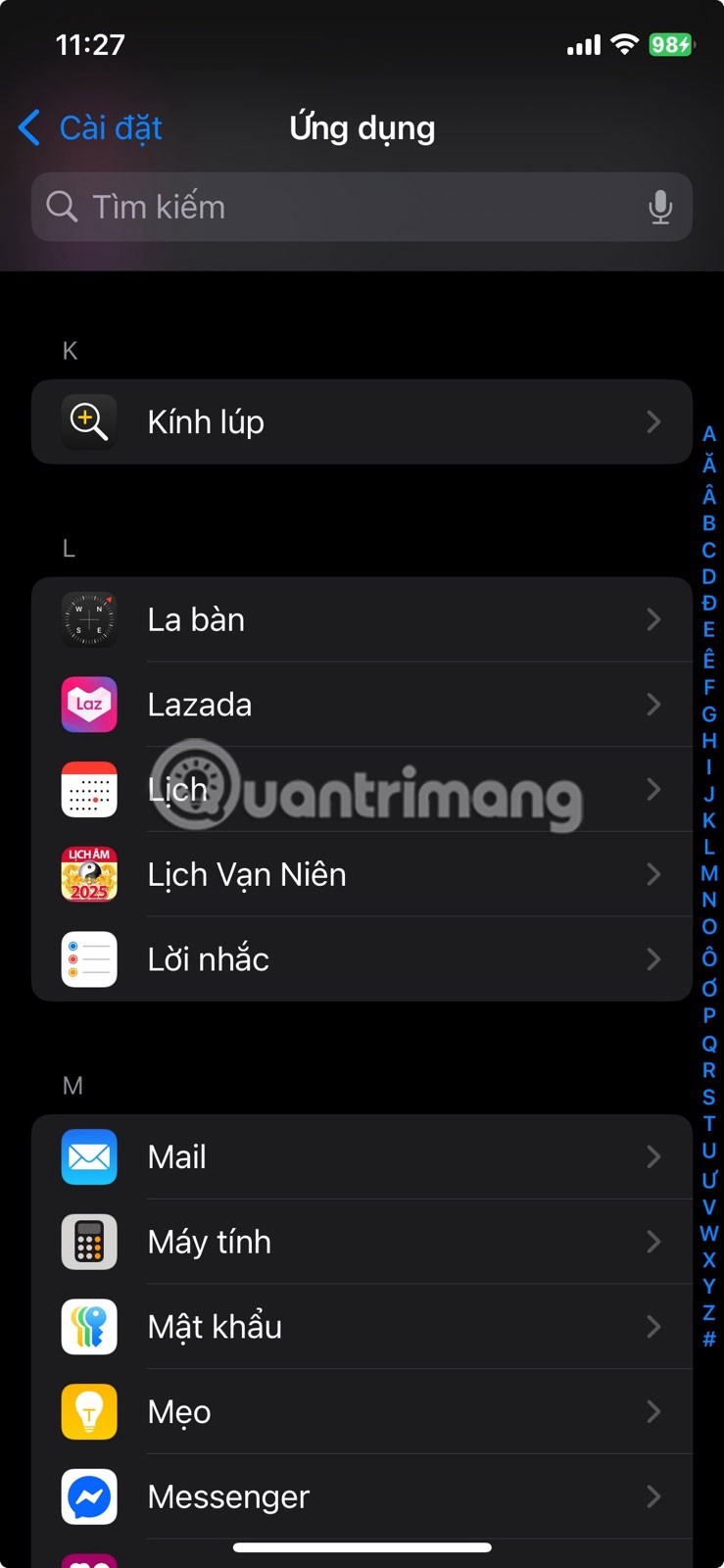
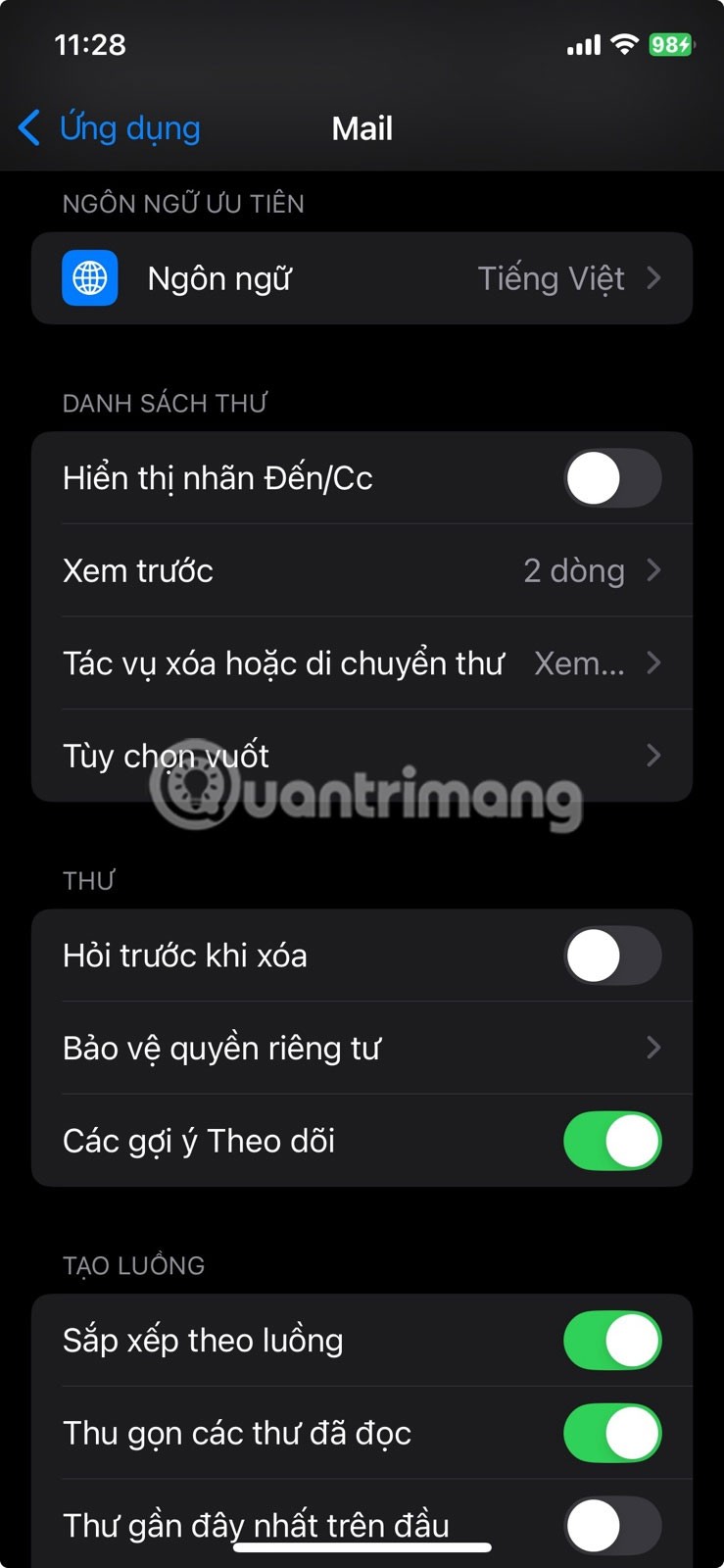
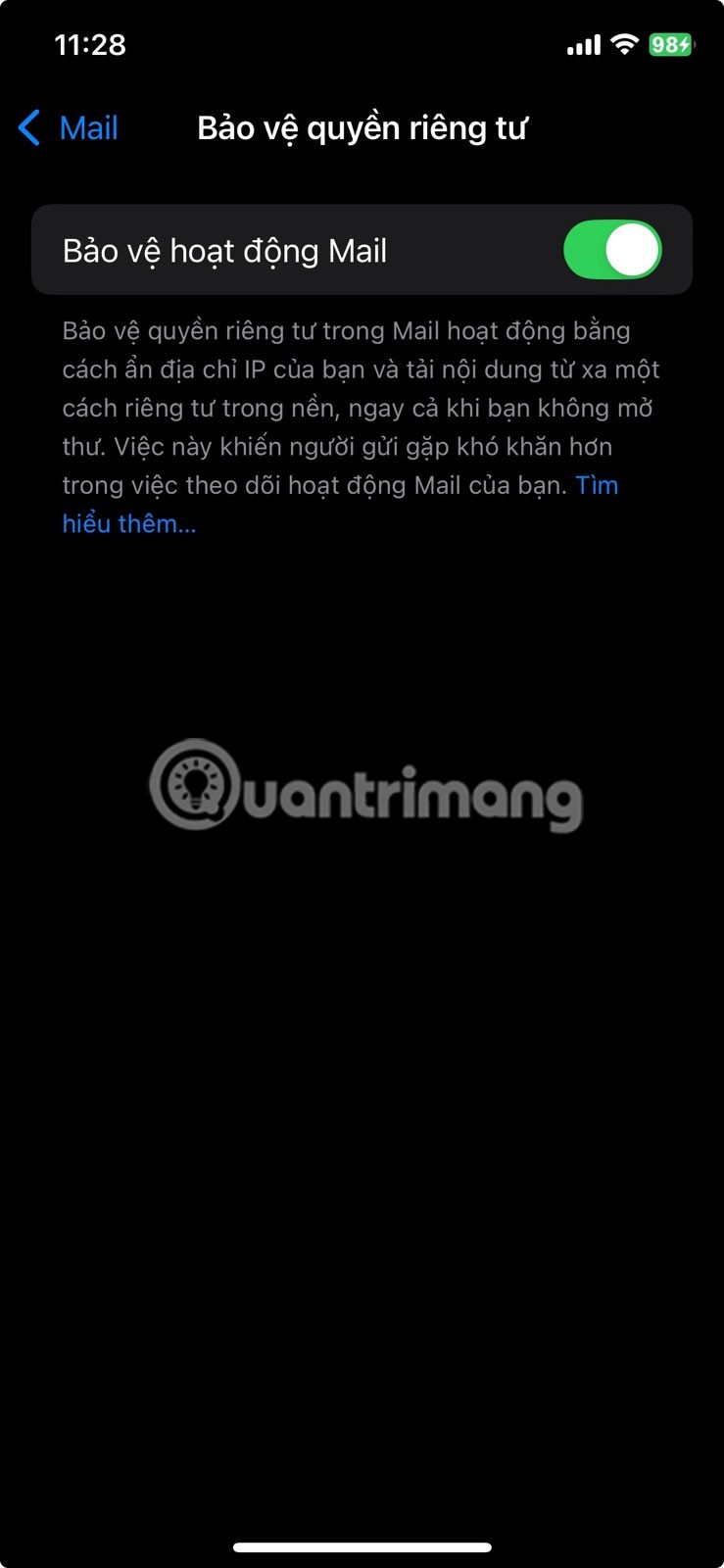
Jūs droši vien divreiz nedomājat, pirms atverat e-pastu. Taču jūs, iespējams, neapzināties, ka daudziem no šiem ziņojumiem ir izsekošanas pikseļi , kas klusībā norāda sūtītājam, kad un kur jūs atvērāt e-pastu. Šo taktiku izmanto gan tirgotāji, gan surogātpasta izplatītāji.
Par laimi, Apple piedāvā privātuma funkciju izsekošanas pikseļu bloķēšanai, ko sauc par pasta privātuma aizsardzību. Kad šī funkcija ir iespējota, tā slēpj jūsu IP adresi un neļauj sūtītājiem uzzināt, vai esat atvēris viņu e-pastu. Tas tiek panākts, ielādējot e-pasta saturu attālināti, izmantojot Apple serverus, nevis tieši jūsu ierīcē.
Lai iespējotu Mail privātuma aizsardzību, atveriet Iestatījumi > Lietotnes > Mail > Privātuma aizsardzība un ieslēdziet slēdzi Pasta aktivitāšu aizsardzība . Ņemiet vērā, ka šī funkcija nepārtrauks izsekošanu, ja pieskarsieties saitei e-pastā, tāpēc, ja kaut kas šķiet aizdomīgs, uzticieties savai intuīcijai un neaiztieciet to.
7. Paslēpiet paziņojumu priekšskatījumus bloķēšanas ekrānā
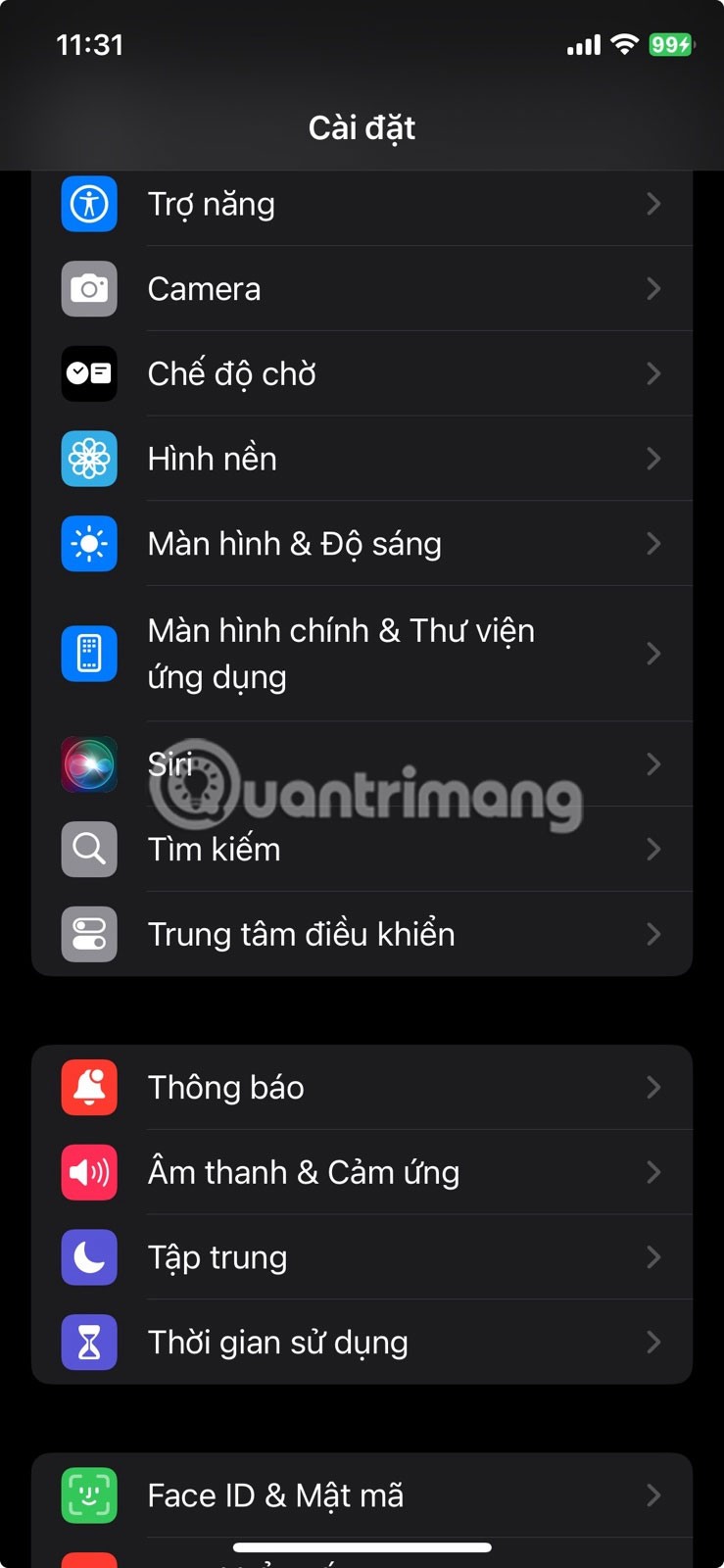
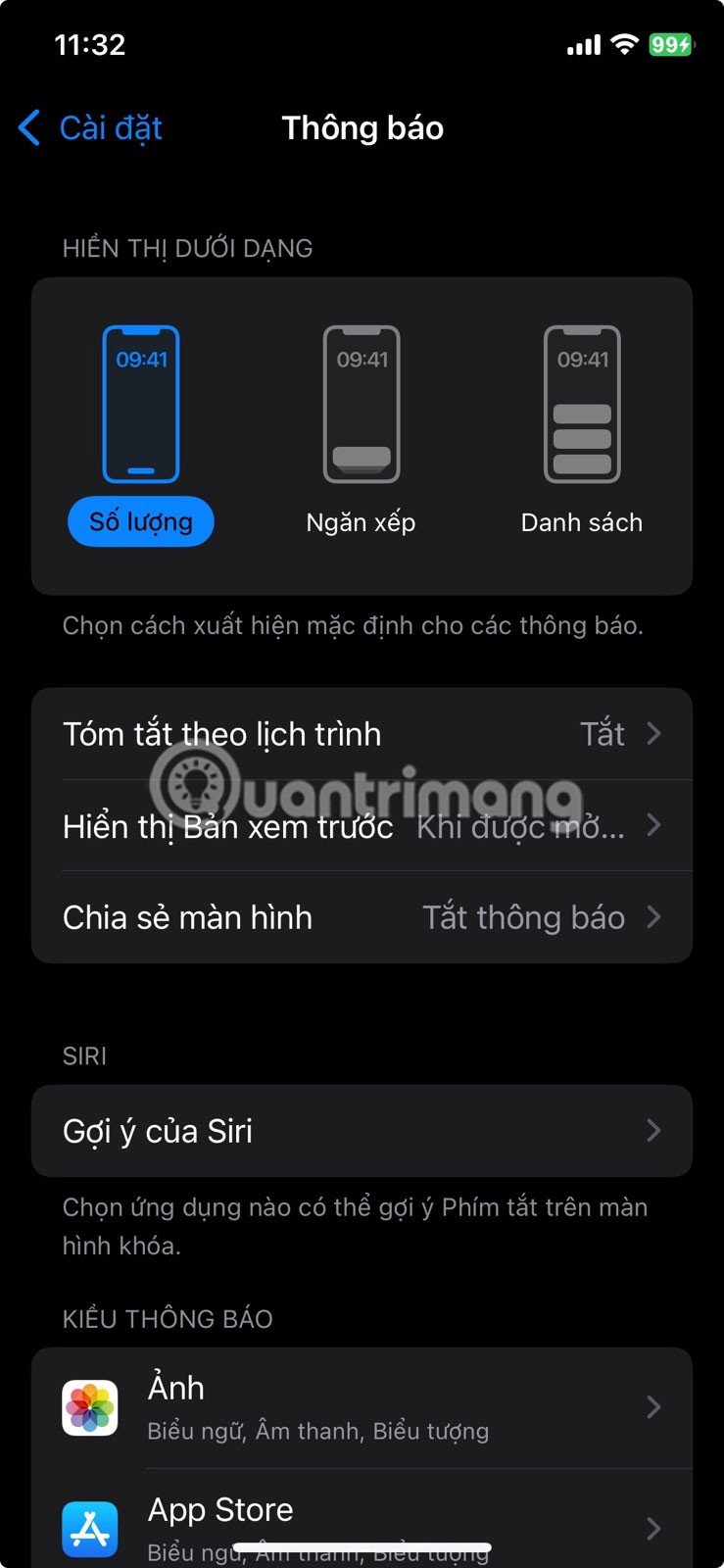
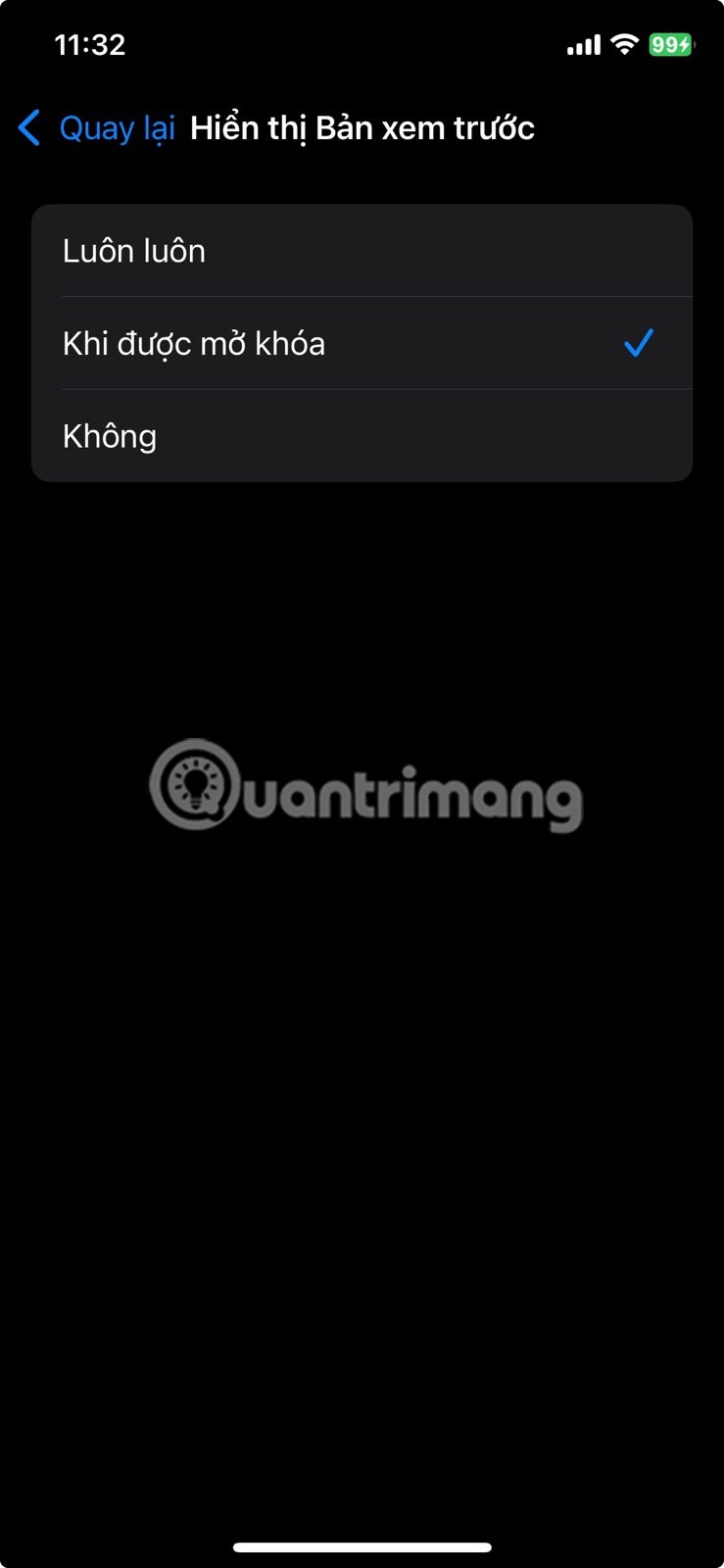
Pat ja jūsu iPhone ir bloķēts, tas joprojām var atklāt vairāk informācijas, nekā jūs gaidāt. Pēc noklusējuma tas rāda ziņojumus, e-pastus un visus citus brīdinājumus tieši bloķēšanas ekrānā. Turklāt ekrāns ieslēdzas ar katru jaunu paziņojumu, kas var piesaistīt ikviena tuvumā esošā uzmanību.
Lai saglabātu šo informāciju privātu, dodieties uz Iestatījumi > Paziņojumi > Rādīt priekšskatījumus un izvēlieties Atbloķējot vai Nekad . Tādā veidā saturs tiks parādīts tikai tad, kad tālrunis faktiski būs jūsu rokās. Ja nevēlaties to darīt visām lietotnēm, varat arī pielāgot sava iPhone paziņojumu iestatījumus konkrētām lietotnēm, piemēram, WhatsApp vai Ziņojumapmaiņai.
6. Ieslēdziet automātiskos lietotņu un programmatūras atjauninājumus
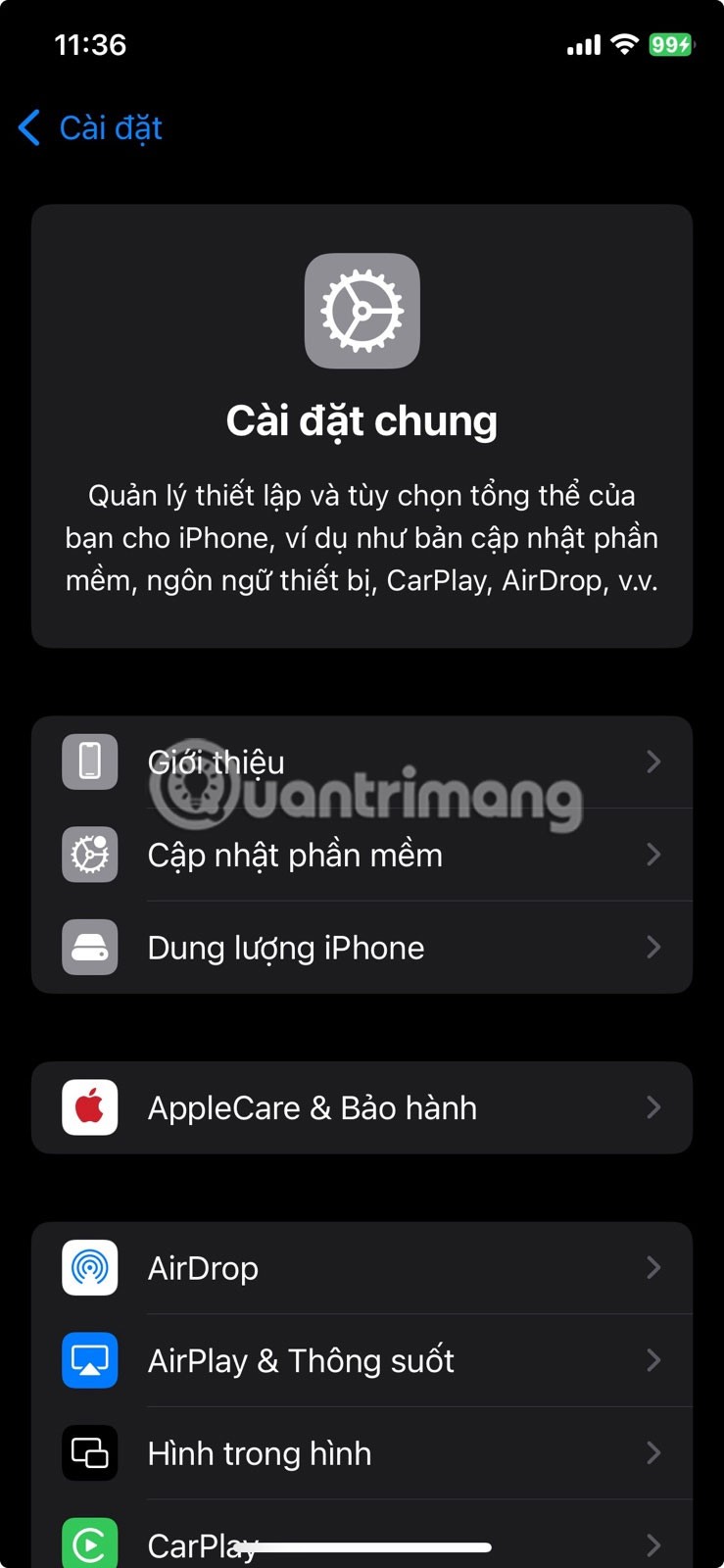
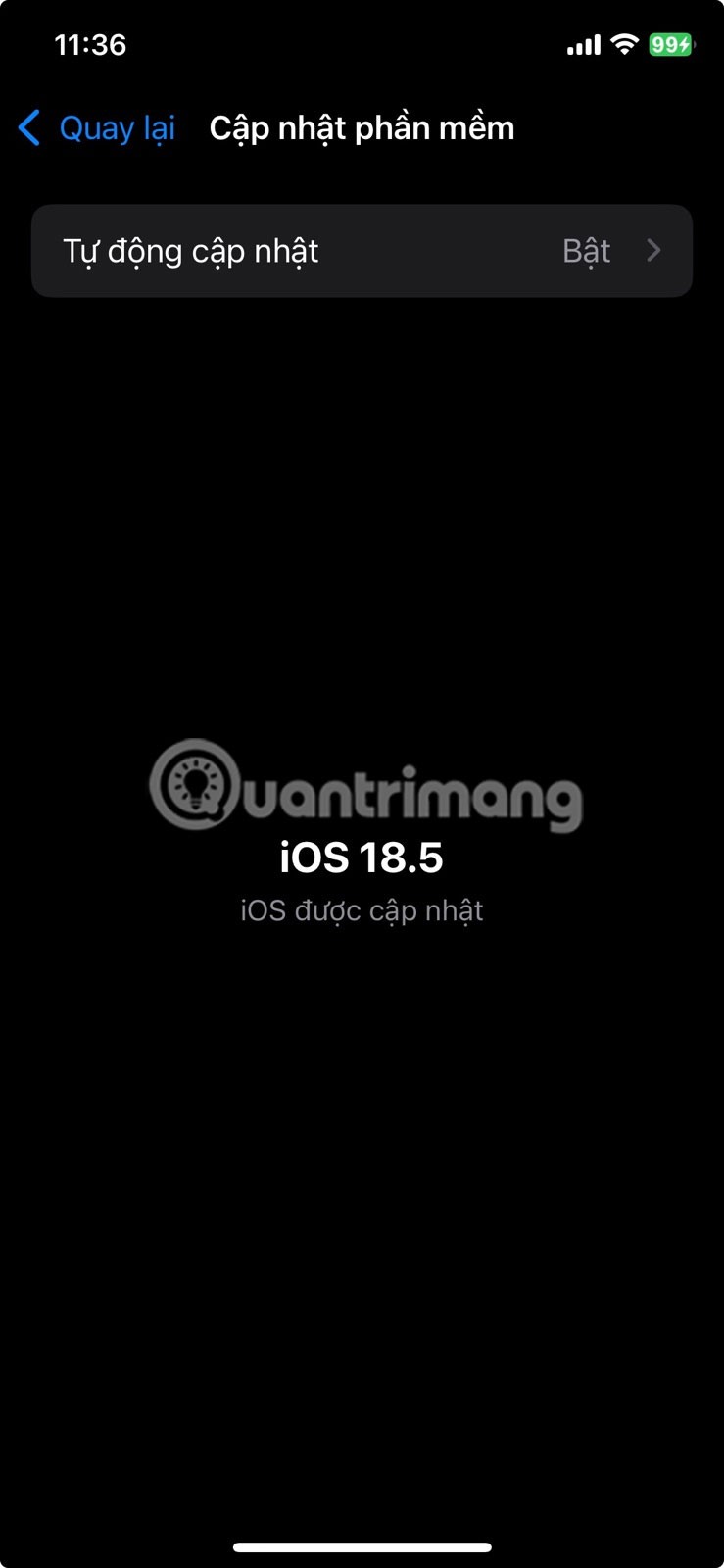
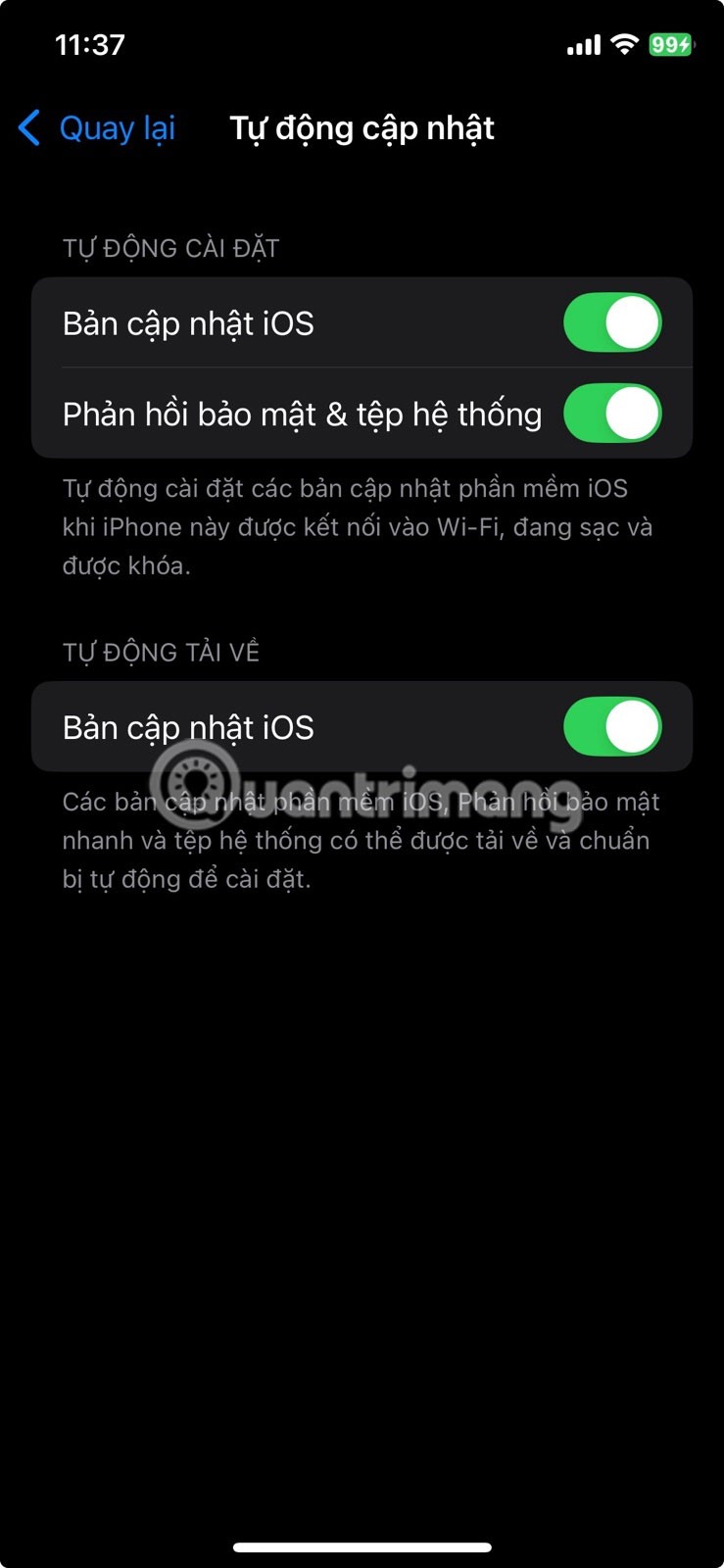
Apple regulāri izlaiž atjauninājumus, kas novērš drošības problēmas, novērš kļūdas un dažreiz bez īpašas pompozitātes ievieš jaunas drošības funkcijas. Tas pats attiecas uz lietotnēm — daudzi atjauninājumi ietver slēptus uzlabojumus, kas palīdz aizsargāt jūsu datus. Ja jums nav ieslēgti automātiskie atjauninājumi, jūs varat palaist garām svarīgus drošības un privātuma uzlabojumus vairākas dienas vai pat nedēļas.
Lai to ieslēgtu, dodieties uz Iestatījumi > Vispārīgi > Programmatūras atjaunināšana > Automātiskie atjauninājumi . Pēc tam atgriezieties galvenajā iestatījumu ekrānā, dodieties uz App Store > Lietotņu atjauninājumi un atlasiet Ieslēgt . Tas aizņems tikai minūti, un jūs varēsiet būt mierīgs, zinot, ka jūsu iPhone darbojas drošākā un privātākā visu jūsu lietoto lietotņu versija.
5. Izslēdziet reklāmu izsekošanu
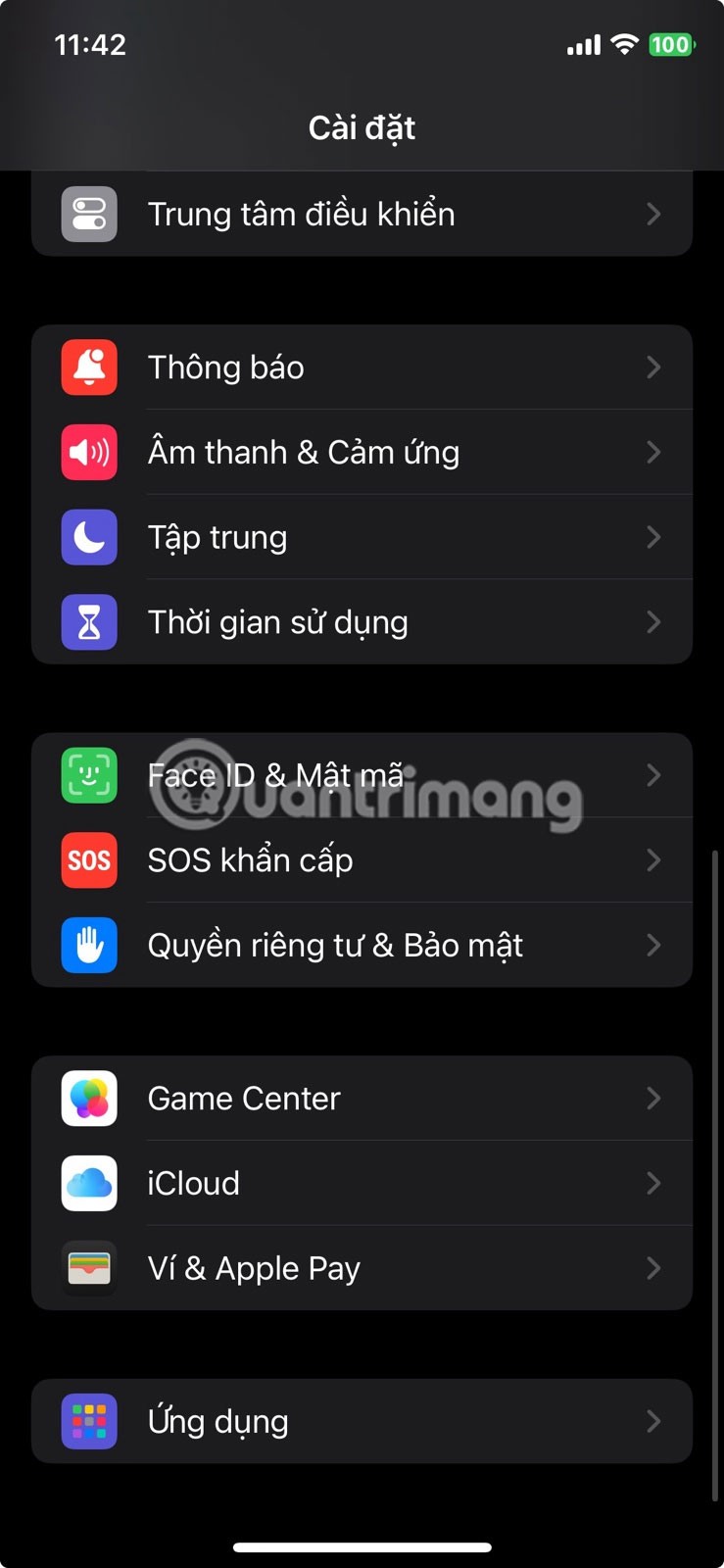
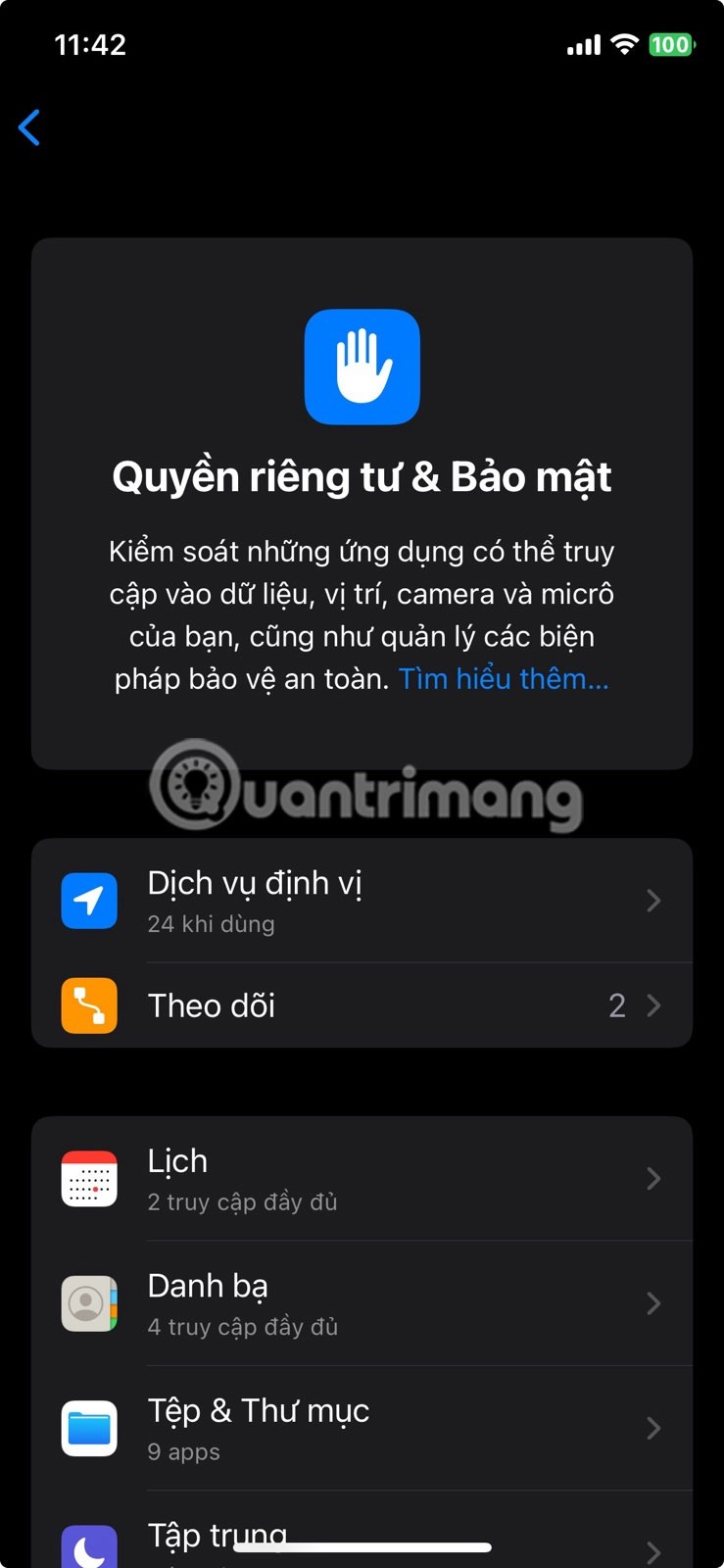
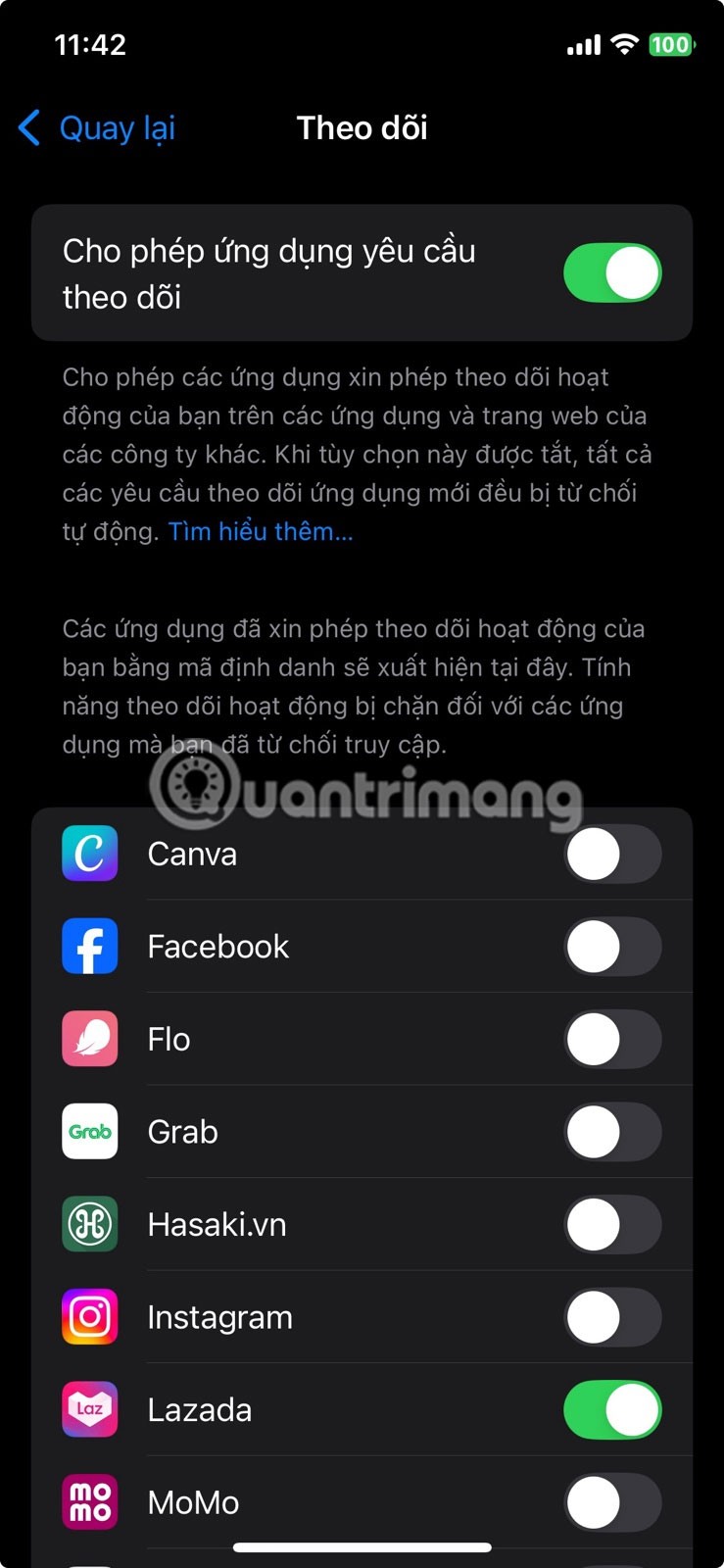
Ja kādreiz esat juties tā, it kā jūsu tālrunis pārāk labi uzminētu jūsu domas, iespējams, iemesls ir reklāmu izsekošana. Daudzas lietotnes izseko jūsu aktivitātēm, lai izveidotu detalizētus profilus un rādītu jums reklāmas, kas šķiet pārāk specifiskas. Labā ziņa ir tā, ka jūsu iPhone ļauj izslēgt šo funkciju.
Sāciet, dodoties uz Iestatījumi > Konfidencialitāte un drošība > Izsekošana. Šeit redzēsiet opciju ar nosaukumu Atļaut lietotnēm pieprasīt izsekošanu . Ja šī opcija ir iespējota, lietotnes var lūgt atļauju izsekot jūsu aktivitātēm citu uzņēmumu lietotnēs un tīmekļa vietnēs. Ja nevēlaties to darīt, vienkārši izslēdziet slēdzi, un visi šādi pieprasījumi tiks noraidīti.
4. Aizsargājiet iCloud datus ar uzlabotu datu šifrēšanu
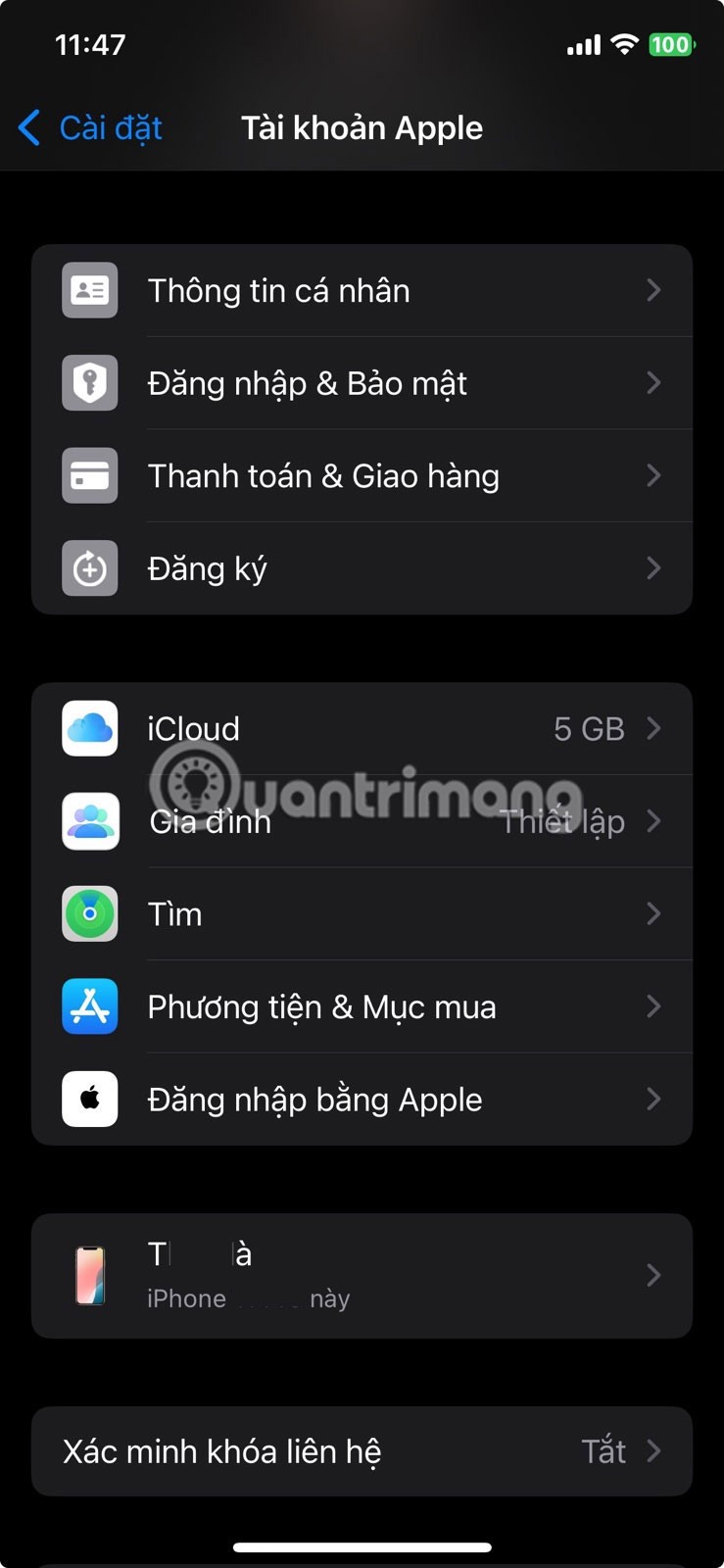
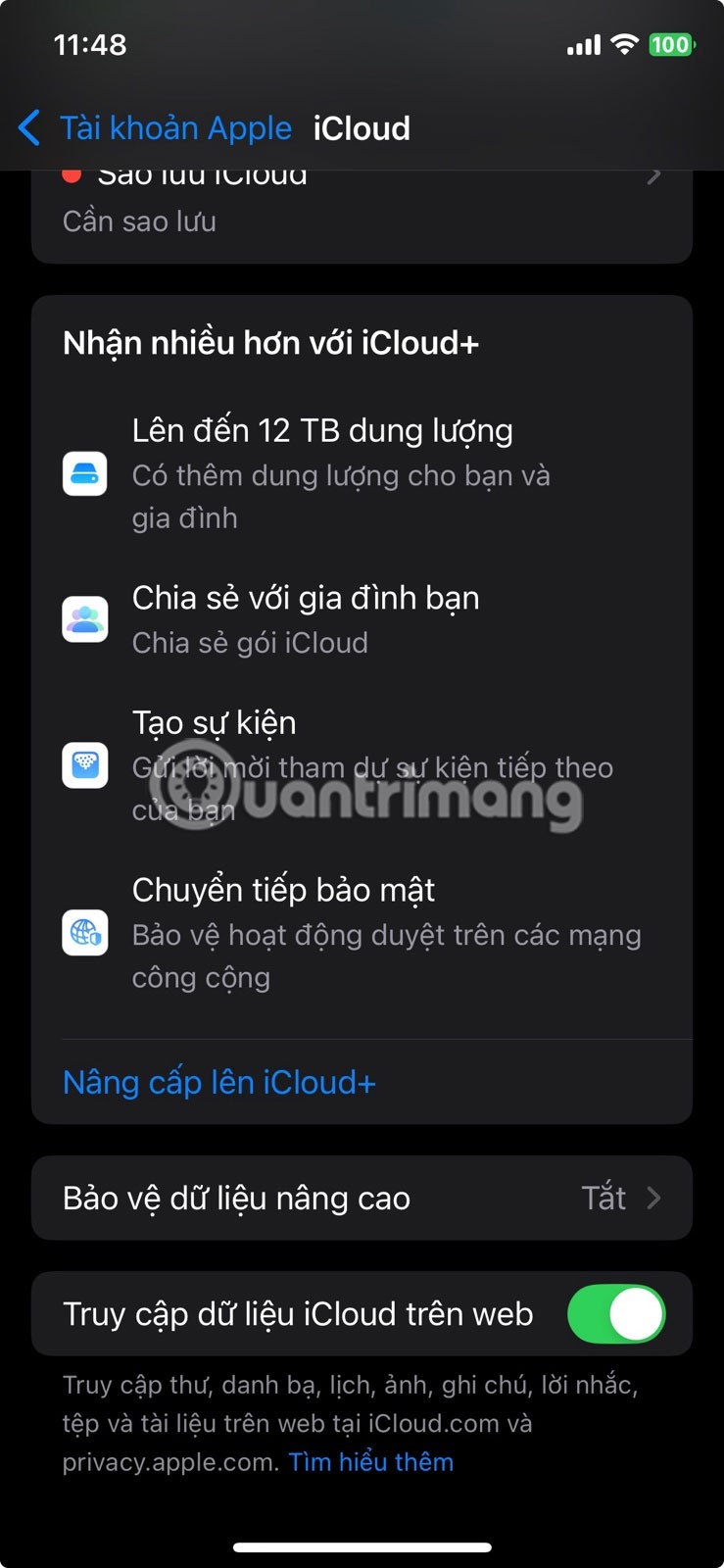
Apple uzlabotā datu aizsardzības funkcija pievieno pilnīgu šifrēšanu datiem, kas tiek glabāti jūsu iCloud kontā. Vienkārši sakot, tas nozīmē, ka tikai jūsu uzticamās ierīces var atšifrēt šos datus un piekļūt tiem. Pat Apple nav atslēgas, tāpēc uzņēmums nevarētu redzēt, kas atrodas jūsu kontā, pat ja vēlētos.
Tomēr šī funkcija pēc noklusējuma nav ieslēgta. Lai to ieslēgtu, dodieties uz sadaļu “Iestatījumi” , augšpusē pieskarieties savam vārdam un pēc tam dodieties uz sadaļu “iCloud” > “Papildu datu aizsardzība” . Jums tiks piedāvāts iestatīt atkopšanas metodi, piemēram, atkopšanas atslēgu vai uzticamus kontaktus, lai jūs netiktu bloķēts, ja aizmirsīsiet paroli.
3. Iespējojiet 2FA savam Apple kontam
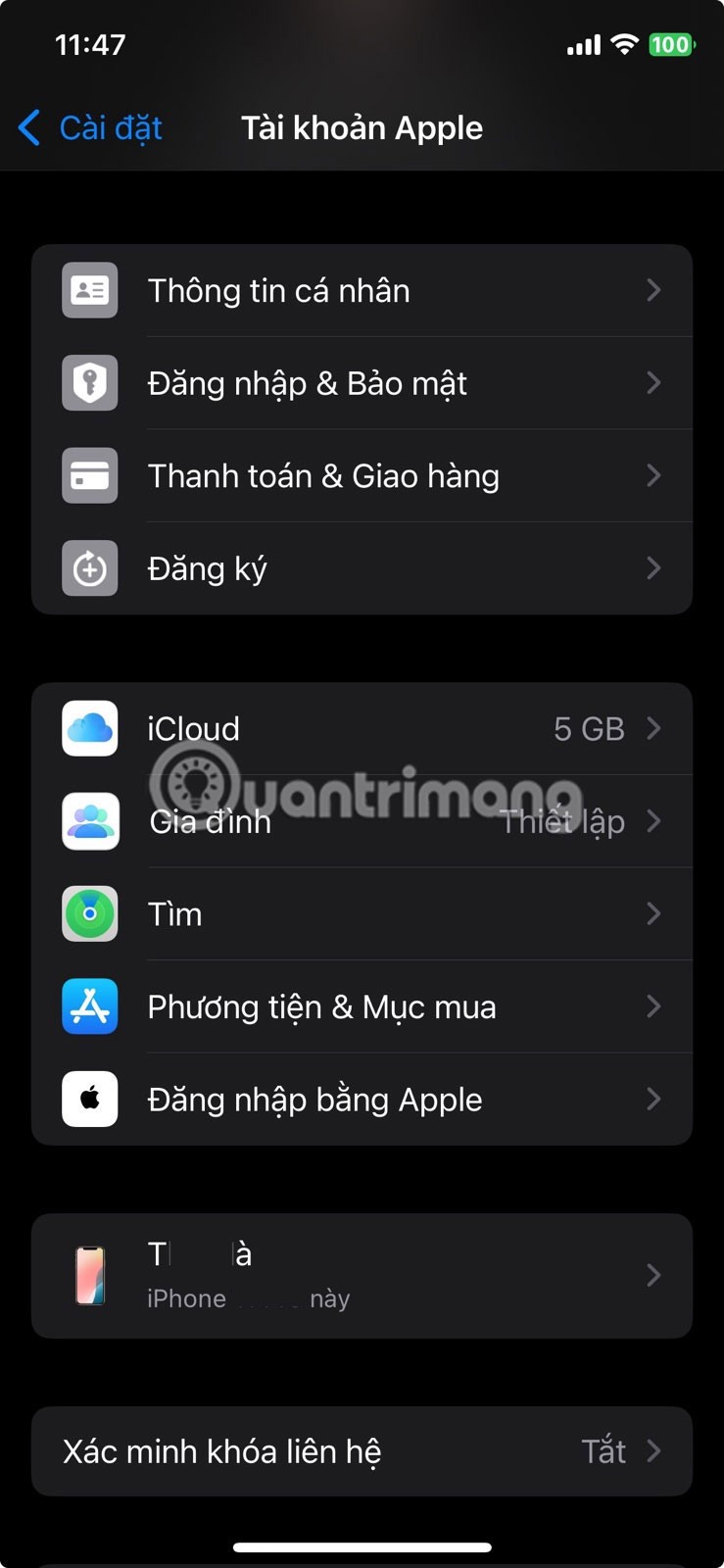
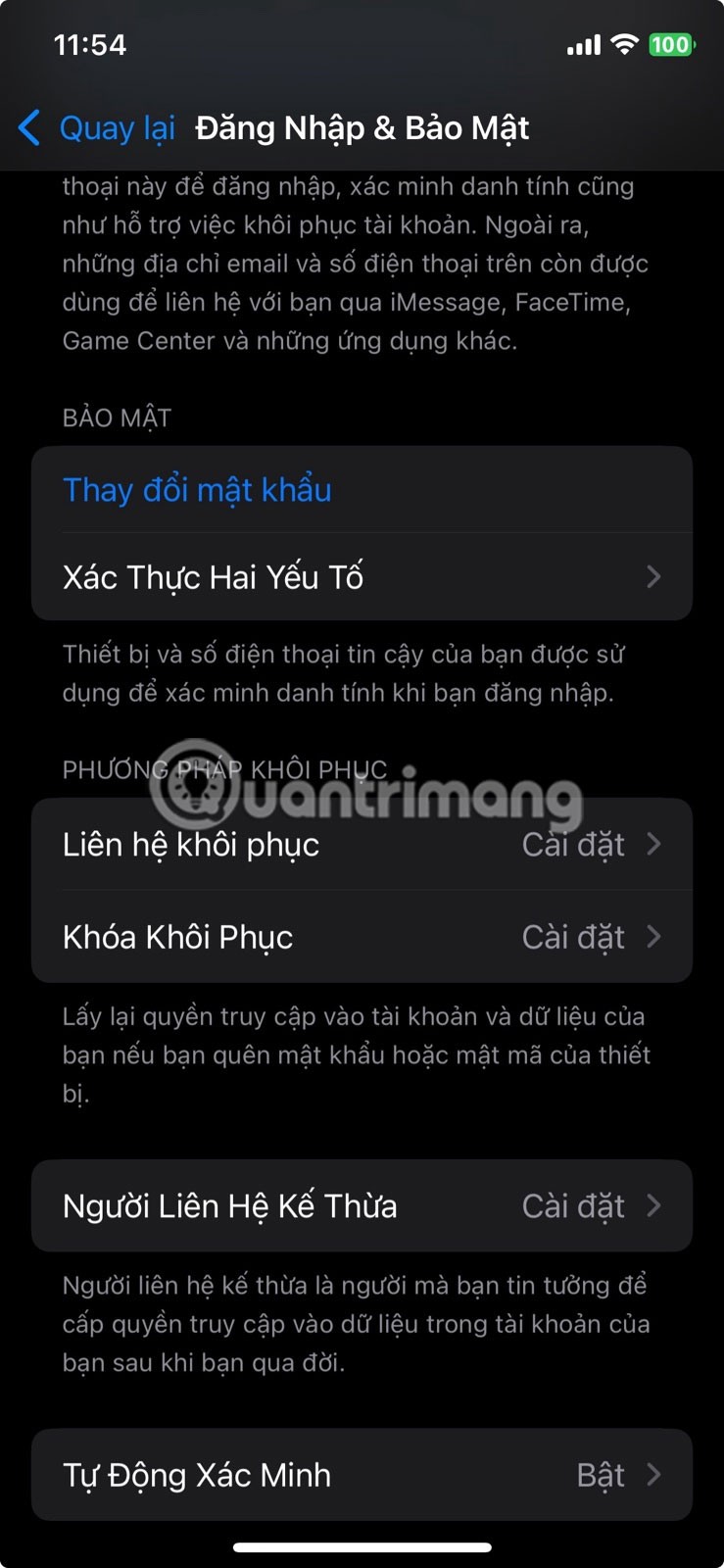
Divfaktoru autentifikācija ir obligāta visiem kontiem, un jūsu Apple konts nav izņēmums.
Kad ir ieslēgta divfaktoru autentifikācija (2FA), jūsu konts paliek aizsargāts pat tad, ja kāds uzzina jūsu paroli. Šī persona nevarēs pieteikties, neievadot sešciparu kodu, kas nosūtīts uz kādu no jūsu uzticamajām ierīcēm. Lai pārbaudītu, vai ir ieslēgta 2FA, dodieties uz Iestatījumi > [jūsu vārds] > Pierakstīšanās un drošība > Divfaktoru autentifikācija . Ja tā ir izslēgta, veltiet papildu minūti tās iestatīšanai.
2. Izmantojiet privātās meklētājprogrammas un uzlabojiet Safari privātuma iestatījumus
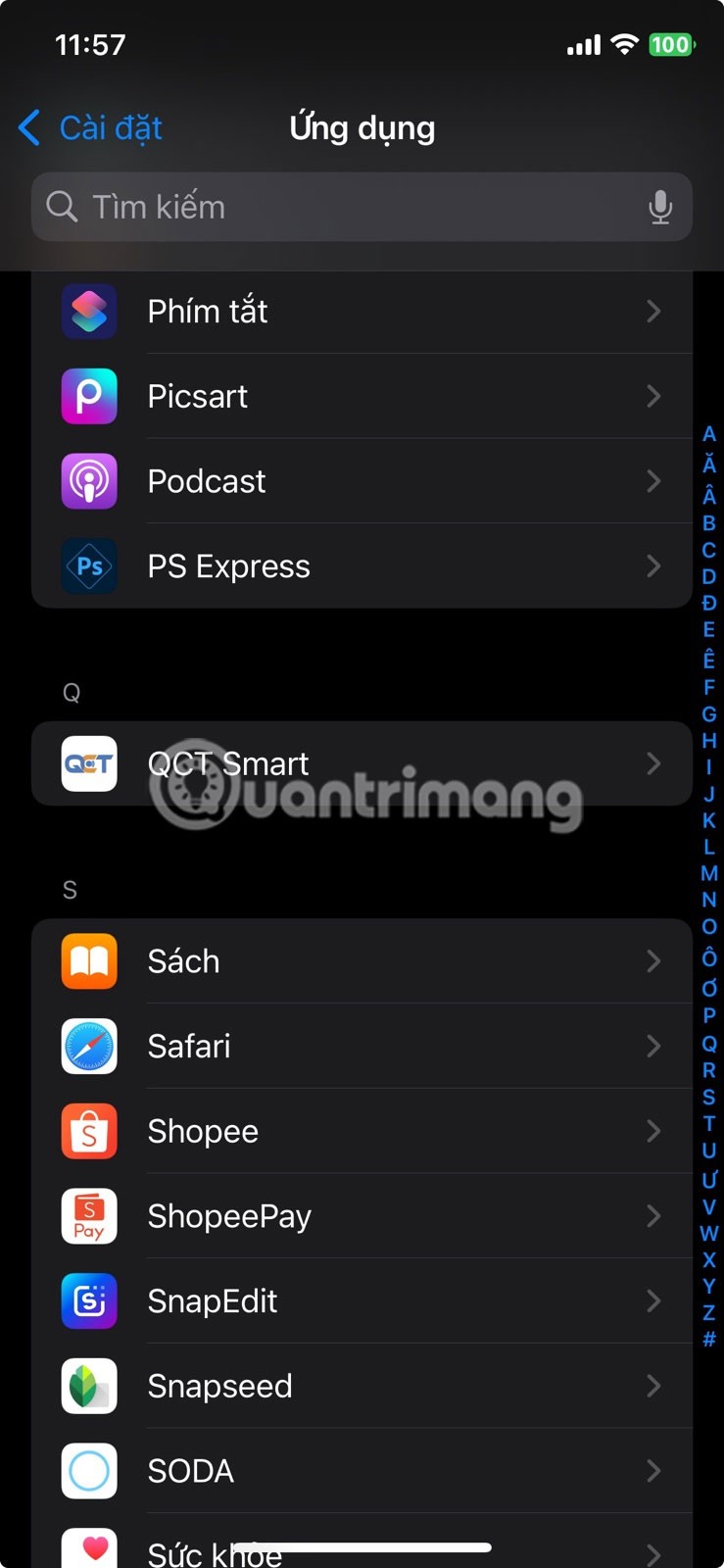
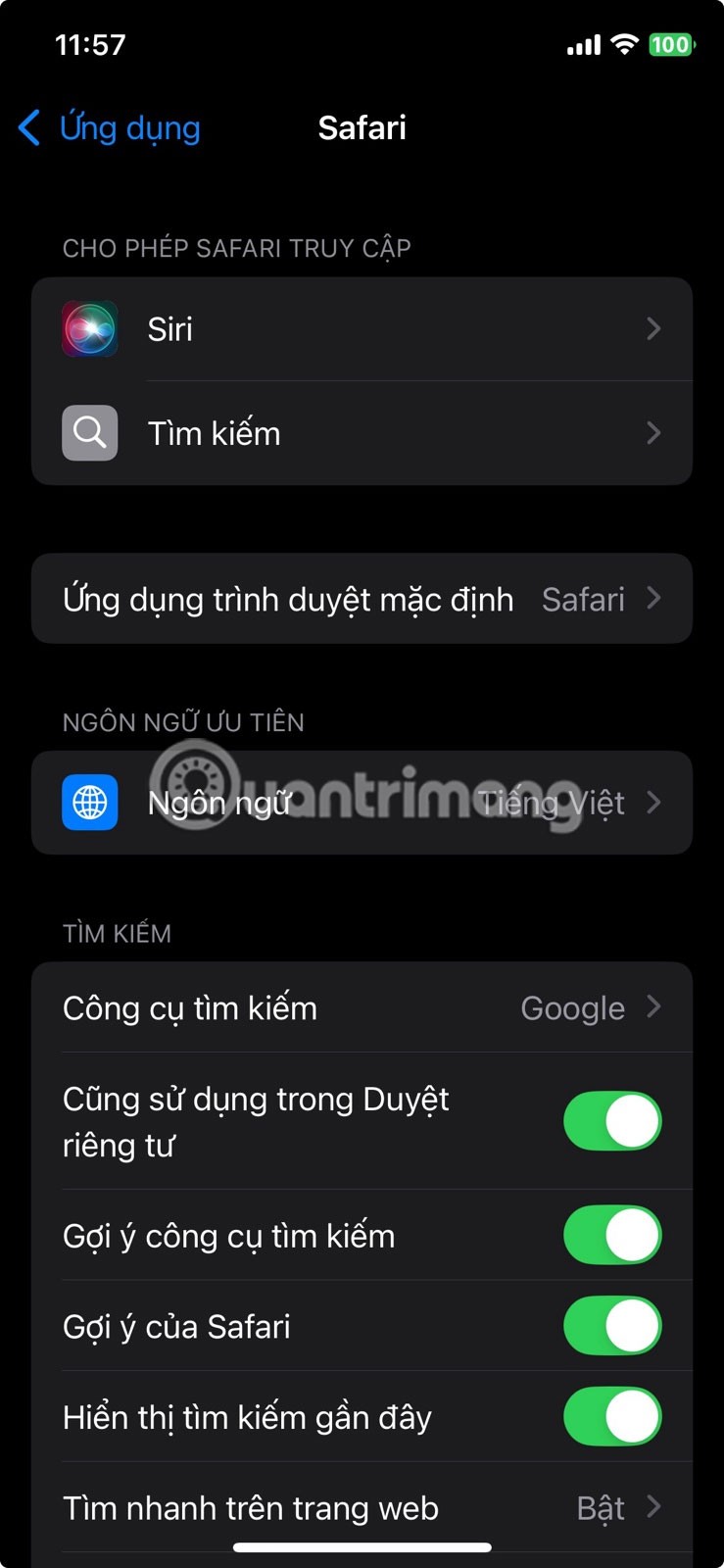
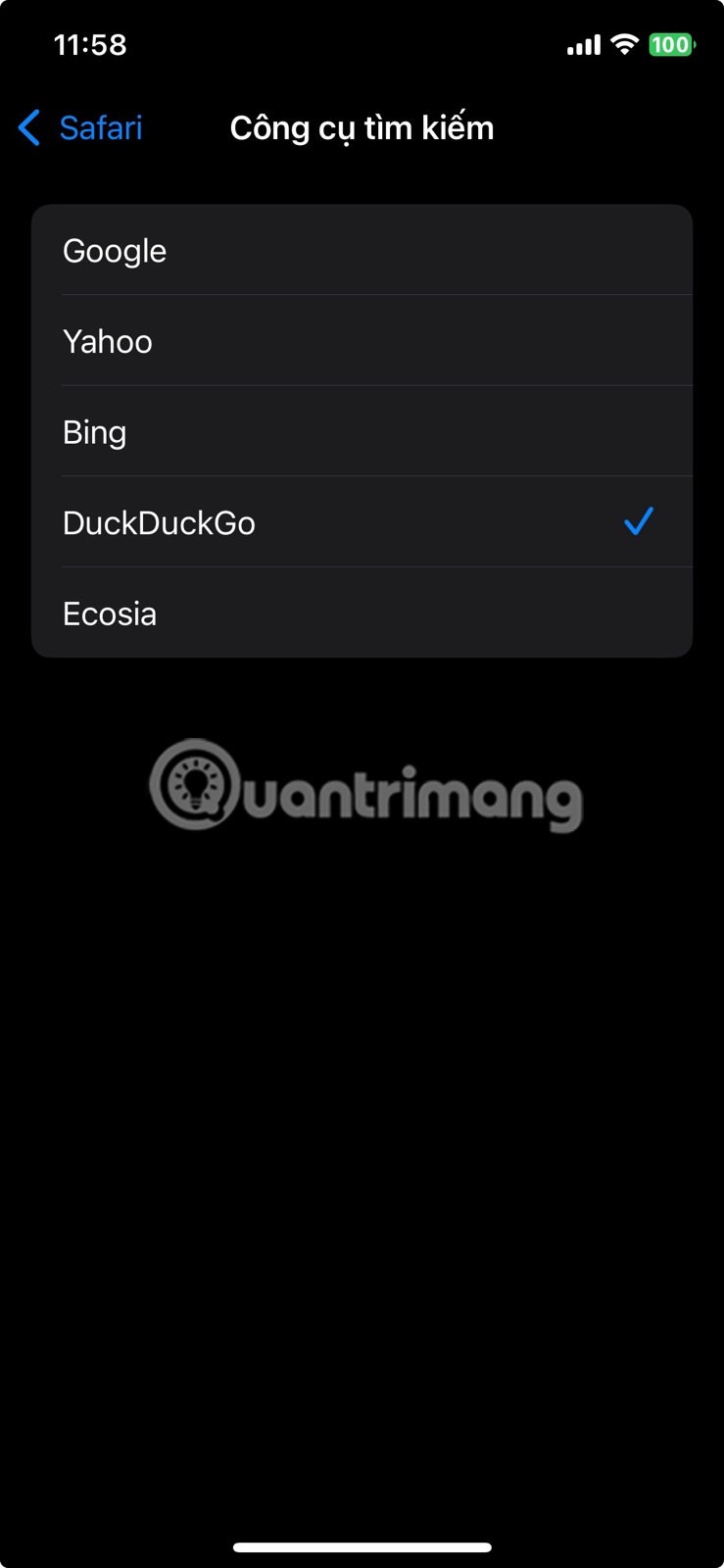
Google maksā Apple miljardiem dolāru gadā , lai tas paliktu par noklusējuma meklētājprogrammu lietotāju iPhone tālruņos. Taču, ja nevēlaties, lai katra meklēšana tiktu izsekota un pārvērsta mērķtiecīgās reklāmās, varat viegli pārslēgties uz meklētājprogrammu, kas vairāk koncentrējas uz privātumu.
Dodieties uz Iestatījumi > Safari > Meklētājprogramma . Tur atlasiet DuckDuckGo . Šī ir meklētājprogramma, kas neizseko jūsu vaicājumus un neveido par jums profilu.
1. Pārskatiet lietotņu atļaujas
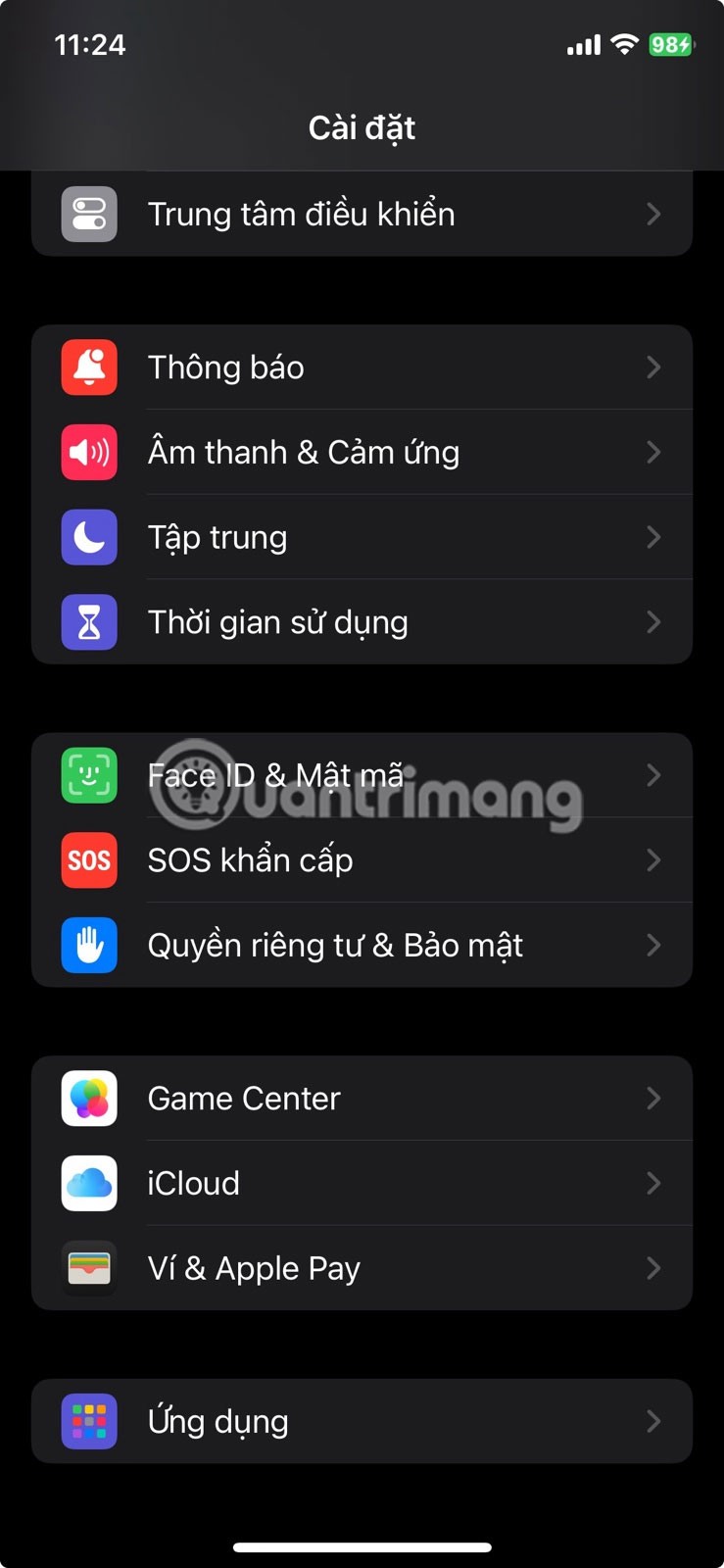
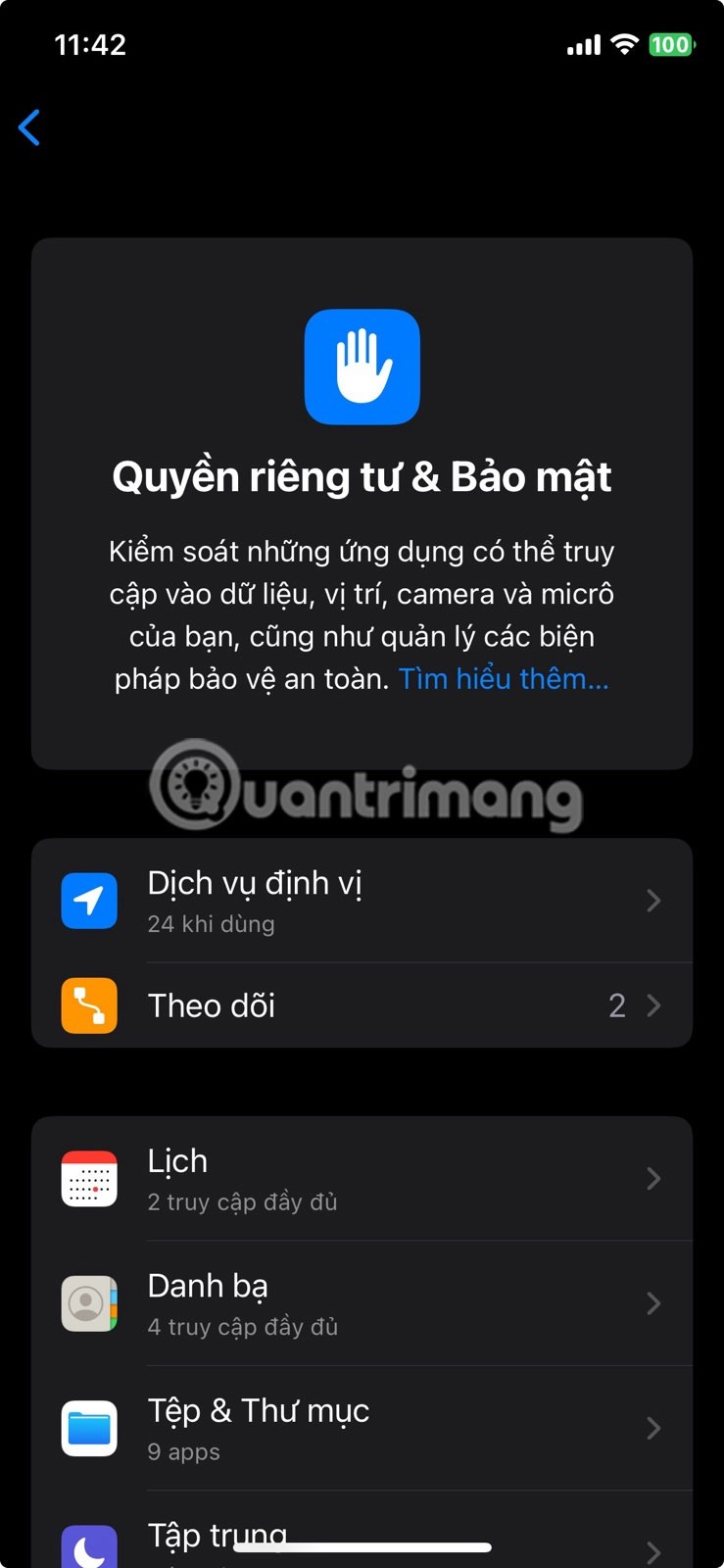
Lietotnēm jūsu iPhone tālrunī ir nepieciešama jūsu atļauja izmantot tādus datus kā jūsu atrašanās vieta, fotoattēli, mikrofons, kamera un kontaktpersonas. Lai gan daļa no šīs piekļuves ir nepieciešama, daudzas lietotnes pieprasa atļaujas, kas nav nepieciešamas to pareizai darbībai.
Lai skatītu, kurām lietotnēm ir piekļuve kuriem vienumiem, dodieties uz Iestatījumi > Konfidencialitāte un drošība . Tur pieskarieties katrai kategorijai, piemēram, Atrašanās vietas pakalpojumi, Mikrofons vai Fotoattēli. Jūs redzēsiet to lietotņu sarakstu, kuras ir pieprasījušas piekļuvi, kā arī katras lietotnes pašreizējo atļaujas statusu.
Apple privātuma jomā darbojas labāk nekā vairums uzņēmumu. Taču ne visi iPhone noklusējuma iestatījumi ir lietotāja interesēs.
Izmantojot šo darbības pogu, varat jebkurā laikā piezvanīt uz ChatGPT savā tālrunī. Šeit ir sniegta pamācība, kā atvērt ChatGPT, izmantojot darbības pogu iPhone tālrunī.
Kā uzņemt garu ekrānuzņēmumu iPhone tālrunī, var viegli uzņemt visu tīmekļa lapu. Ritināmā ekrānuzņēmuma funkcija iPhone tālrunī ir pieejama operētājsistēmās iOS 13 un iOS 14, un šeit ir sniegta detalizēta pamācība par to, kā uzņemt garu ekrānuzņēmumu iPhone tālrunī.
Lai mainītu savu iCloud paroli, varat to izdarīt daudzos dažādos veidos. Jūs varat mainīt savu iCloud paroli savā datorā vai tālrunī, izmantojot atbalsta lietojumprogrammu.
Kad nosūtāt sadarbības albumu kādam citam no iPhone tālruņa, šai personai būs jāpiekrīt pievienoties. Ir vairāki veidi, kā pieņemt uzaicinājumus kopīgot albumu no iPhone tālruņa, kā parādīts tālāk.
Tā kā AirPods ir mazas un vieglas, tās dažreiz var viegli pazaudēt. Labā ziņa ir tā, ka pirms sākat izjaukt māju, meklējot pazudušās austiņas, varat tās izsekot, izmantojot savu iPhone.
Vai zinājāt, ka atkarībā no reģiona, kurā jūsu iPhone ir ražots, tam var būt atšķirības salīdzinājumā ar iPhone, kas tiek pārdoti citās valstīs?
Apgrieztā attēlu meklēšana iPhone tālrunī ir ļoti vienkārša, ja varat izmantot ierīces pārlūkprogrammu vai izmantot dažas trešo pušu lietojumprogrammas, lai iegūtu vairāk meklēšanas opciju.
Ekrāna horizontāla pagriešana iPhone tālrunī palīdz skatīties filmas vai Netflix, skatīt PDF failus, spēlēt spēles... ērtāk un iegūt labāku pieredzi.
Ja kādreiz esat pamodies un pēkšņi atklājis, ka jūsu iPhone akumulatora uzlādes līmenis ir samazinājies līdz 20% vai mazāk, jūs neesat viens.
Ģimenes koplietošana ļauj kopīgot Apple abonementus, pirkumus, iCloud krātuvi un atrašanās vietu ar līdz pat sešām personām.
Apple tikko oficiāli laidis klajā iOS 18, jaunāko operētājsistēmas versiju iPhone ar pievilcīgām funkcijām, kā arī skaistām tapetēm.
Tāpat kā vairums cilvēku, jūs, iespējams, vienkārši nosūtāt (vai izlasāt) ziņojumu un dodaties tālāk. Taču pastāv iespēja, ka jūs palaižat garām virkni slēptu funkciju.
Instalējot lietojumprogrammu savā iPhone tālrunī no cita avota, jums manuāli jāapstiprina, ka lietojumprogramma ir uzticama. Pēc tam lietojumprogramma tiks instalēta jūsu iPhone tālrunī lietošanai.
Izrakstoties no sava Mail konta iPhone tālrunī, jūs pilnībā iziesiet no sava konta un pārslēgsieties uz cita e-pasta pakalpojuma izmantošanu.
Iestatot jaunu iPhone, ir noderīgi sākt ar stabilu lielisku lietotņu pamatu.
Nav nekā sarežģīta par to, kā to izdarīt.
Salīdzinot ar datoru, kurā precīzai atlasei ir nepieciešama pele, pieskarties pareizajā vietā iPhone (vai iPad) tālrunī ir daudz grūtāk. Tas ir, līdz brīdim, kad uzzināsiet par slēpto skārienpaliktni, kas visu laiku ir bijis tieši zem pirksta.
iPhone izslēdz iPhone skaņu no nezināmiem zvanītājiem, un operētājsistēmā iOS 26 iPhone automātiski saņem ienākošos zvanus no nezināma numura un jautā zvana iemeslu. Ja vēlaties saņemt nezināmus zvanus iPhone tālrunī, izpildiet tālāk sniegtos norādījumus.
iPhone ir skaļruņa skaļuma ierobežojuma iestatījums skaņas kontrolei. Tomēr dažās situācijās, lai varētu dzirdēt saturu, ir jāpalielina iPhone skaļums.
Apple privātuma jomā darbojas labāk nekā vairums uzņēmumu. Taču ne visi iPhone noklusējuma iestatījumi ir lietotāja interesēs.
Izmantojot šo darbības pogu, varat jebkurā laikā piezvanīt uz ChatGPT savā tālrunī. Šeit ir sniegta pamācība, kā atvērt ChatGPT, izmantojot darbības pogu iPhone tālrunī.
Kā uzņemt garu ekrānuzņēmumu iPhone tālrunī, var viegli uzņemt visu tīmekļa lapu. Ritināmā ekrānuzņēmuma funkcija iPhone tālrunī ir pieejama operētājsistēmās iOS 13 un iOS 14, un šeit ir sniegta detalizēta pamācība par to, kā uzņemt garu ekrānuzņēmumu iPhone tālrunī.
Lai mainītu savu iCloud paroli, varat to izdarīt daudzos dažādos veidos. Jūs varat mainīt savu iCloud paroli savā datorā vai tālrunī, izmantojot atbalsta lietojumprogrammu.
Kad nosūtāt sadarbības albumu kādam citam no iPhone tālruņa, šai personai būs jāpiekrīt pievienoties. Ir vairāki veidi, kā pieņemt uzaicinājumus kopīgot albumu no iPhone tālruņa, kā parādīts tālāk.
Tā kā AirPods ir mazas un vieglas, tās dažreiz var viegli pazaudēt. Labā ziņa ir tā, ka pirms sākat izjaukt māju, meklējot pazudušās austiņas, varat tās izsekot, izmantojot savu iPhone.
Vai zinājāt, ka atkarībā no reģiona, kurā jūsu iPhone ir ražots, tam var būt atšķirības salīdzinājumā ar iPhone, kas tiek pārdoti citās valstīs?
Apgrieztā attēlu meklēšana iPhone tālrunī ir ļoti vienkārša, ja varat izmantot ierīces pārlūkprogrammu vai izmantot dažas trešo pušu lietojumprogrammas, lai iegūtu vairāk meklēšanas opciju.
Ekrāna horizontāla pagriešana iPhone tālrunī palīdz skatīties filmas vai Netflix, skatīt PDF failus, spēlēt spēles... ērtāk un iegūt labāku pieredzi.
Ja kādreiz esat pamodies un pēkšņi atklājis, ka jūsu iPhone akumulatora uzlādes līmenis ir samazinājies līdz 20% vai mazāk, jūs neesat viens.


















